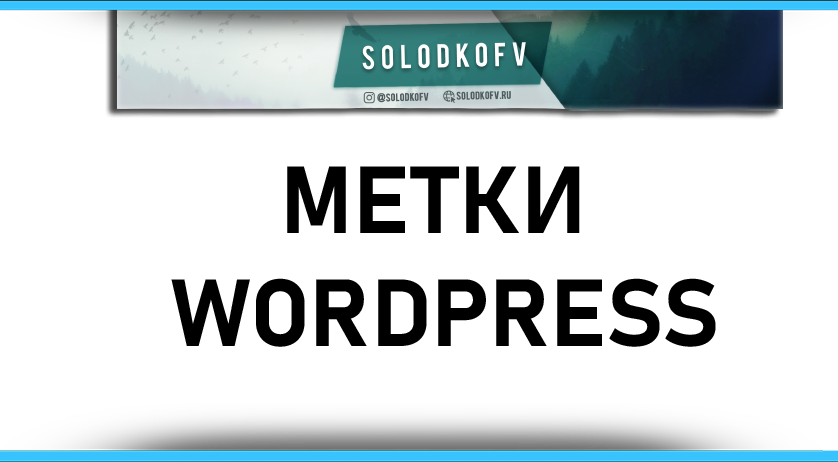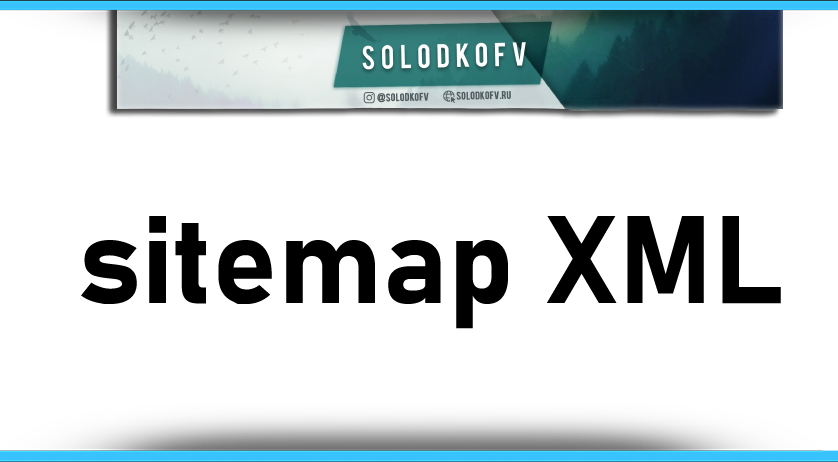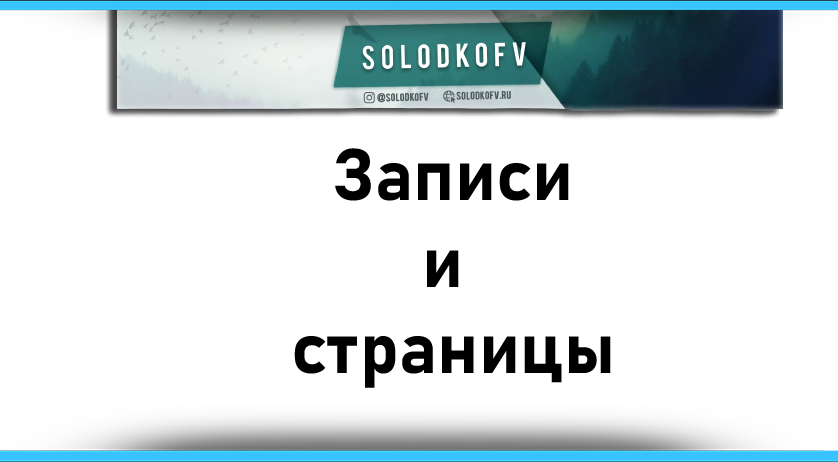Работа с медиафайлами на платформе WordPress



Содержание
Создавая новые записи для своего сайта либо блога, у пользователей часто возникает необходимость в добавлении картинок. Для этой цели предусмотрено несколько действенных методов. В этом статье мы поговорим о каждом из них рассказав, как добавить медиафайлы на платформе WordPress.
Сложной ли является данная процедура? Одни скажут, что по простоте выполнения её можно сравнить со щелчком пальцами. Вторые заявят, что все не так просто, как кажется на первый взгляд.
Поэтому мы и рассказываем все в малейших деталях, чтобы вы относились именно к первой категории пользователей. Готовы? Ну что ж. Тогда не будем тянуть, и приступим к основной части публикации.
Добавление медиафайлов на платформе WordPress
Как и для выполнения ряда других манипуляций Ворд Пресс, добавление картинок начинается с авторизации в административной панели. На втором этапе потребуется загрузить изображения. Делается это при помощи нескольких методов:
- через библиотеку Ворд Пресс;
- с ПК;
- с другого ресурса.
Как вы успели понять, мы можем выбрать один из трех вариантов, но… Каждый из них объединяет идентичное начальное действие. Она заключается в выборе места для нашего изображения. Для этого следует разместить курсор мыши в нужной области, кликнуть по надписи «добавить медиафайл», которая размещена в верхней часть редактора Ворд Пресс.

После клика по ней вы увидите на экране диалоговое окно, и через него сможете выбрать метод добавления графики.
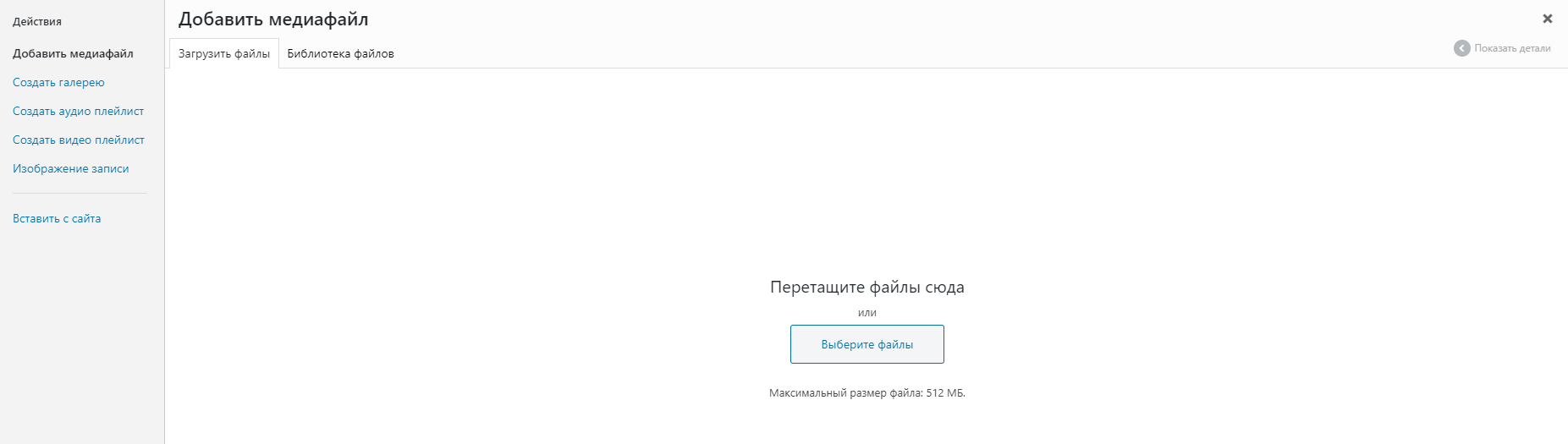
Именно о каждом из доступных методов мы и расскажем по тексту ниже.
Добавление медиафайла через библиотеку файлов
Если выбираете данный метод, то потребуется найти нужное изображение при помощи линейки прокрутки, либо используя систему поиска. К тому же, для максимального удобства поиска вы можете выполнить сортировку файлов по дате либо их типу.
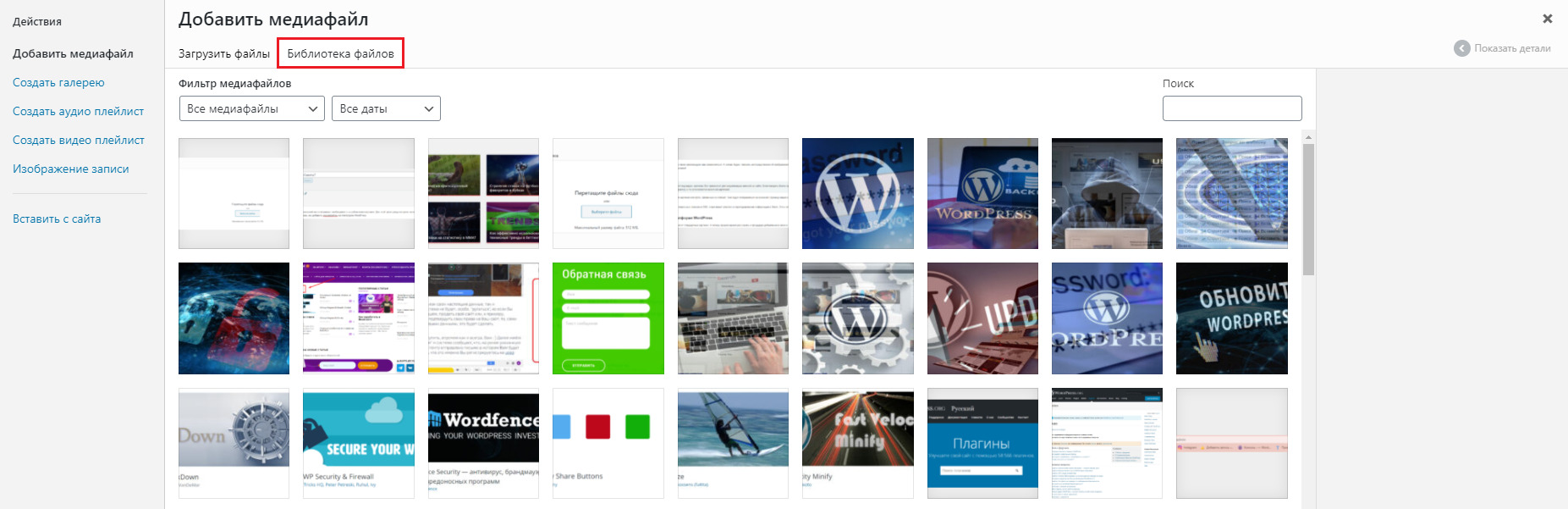
После того, как нужные медиафайлы на платформе WordPress найдены, их потребуется добавить, но… Перед этим понадобится редактура. Необходимо задать заголовок и тег alt, а также title, который отобразится при наведении курсора на изображение, после его добавления на сайт.
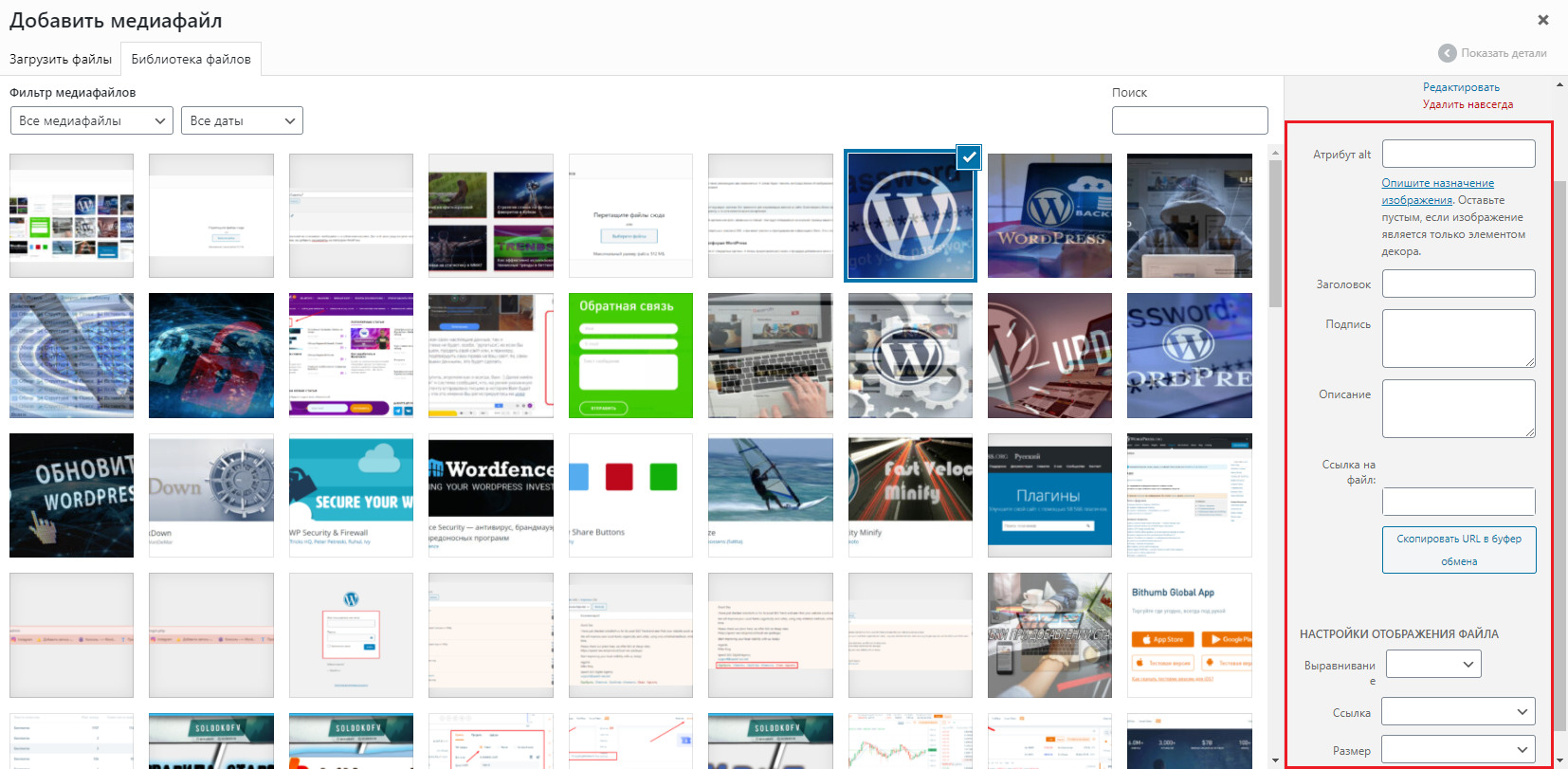
В этом меню можно как задать название, так и произвести настройку отображения на страничке. Речь идет про:
- выравнивание по отношению к тексту;
- превращение в ссылку на другую публикацию или сторонний портал;
- изменение размера отображения в заданных пропорциях.
Как только вы успешно установите требуемые настройки, останется кликнуть по надписи «Добавить в запись». Изображение тут же появится на нужной вам странице, и будет отражено в редакторе.
Добавление картинки с компьютера
В этом способе все очень просто. Потребуется на первом шаге добавить медиафайлы на платформе WordPress с ПК в библиотеку файлов. Для этого жмем по надписи «Загрузить файлы», а после выбираем нужное изображение со своего компьютера или ноутбука.
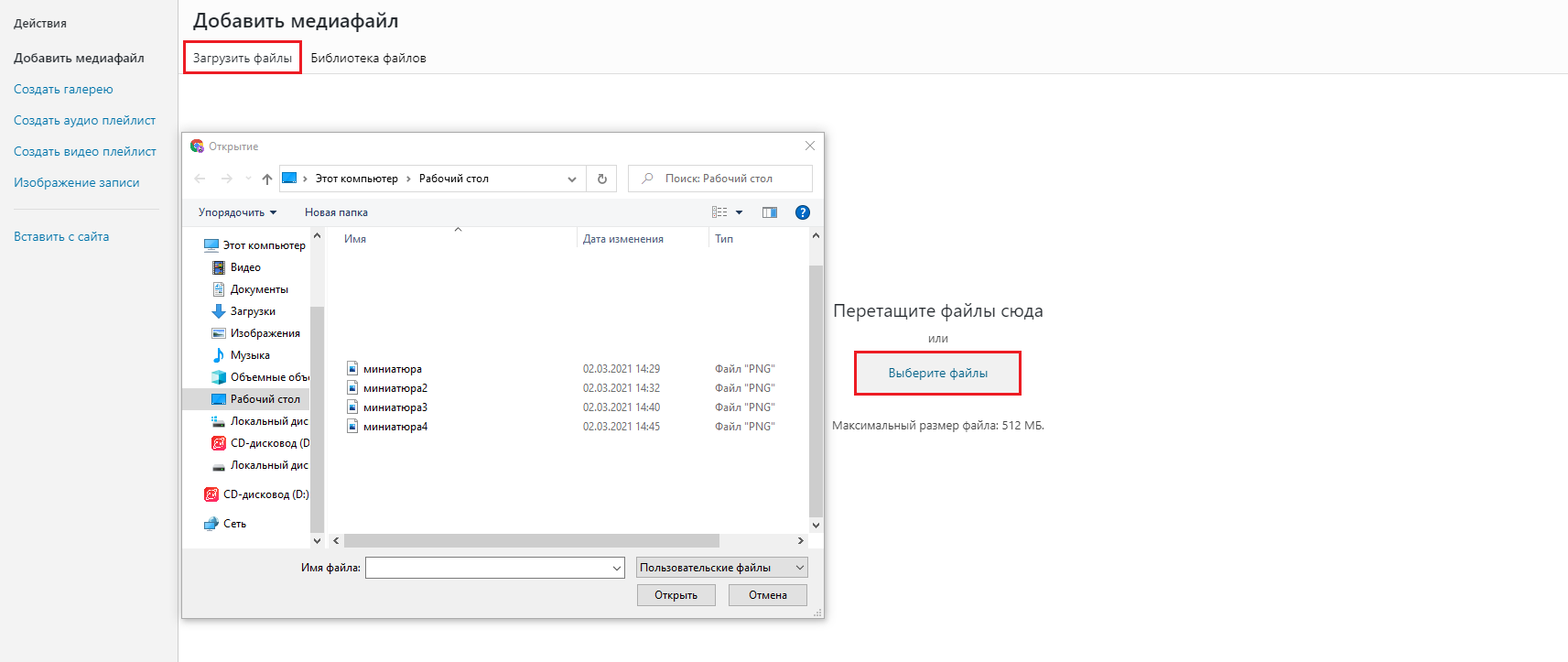
После загрузки картинки настраиваем медиафайл, исходя из пункта выше, и добиваемся нужного нам результата.
Добавление изображения со стороннего сайта
Чтобы добавить изображение Ворд Пресс со страниц стороннего портала, вам нужно открыть раздел «Вставить с сайта». Именно в нем будут выполняться нужные настройки.
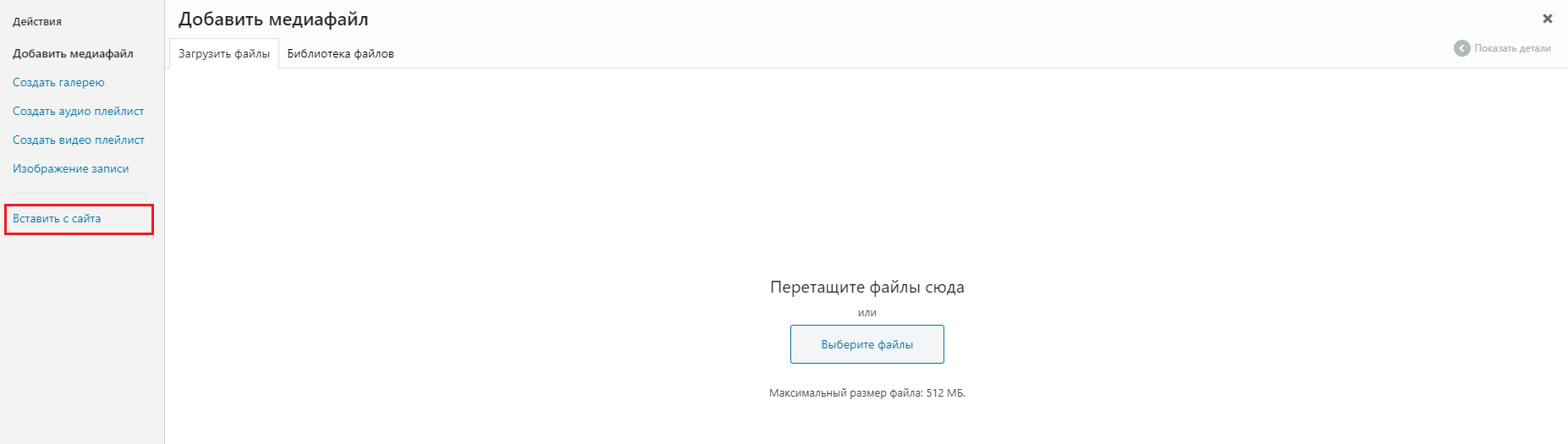
Как можно понять, с целью добавления картинки с другого портала нужно задействовать ссылку изображения, доступную в сети интернет. Как только вы введете URL, картинка отобразится и станет доступной к редактированию. Оно как вы могли догадаться, проводится упомянутым в первом пункте методом. Всё предельно просто и понятно!
Заключение
На этой ноте наш урок подошел к завершению. Можно заключить, что добавление медиафайлов на платформе WordPress — простое, и в некотором смысле предсказуемое занятие. Здесь нет ничего сложного. Даже если вы новичок, то сможете справиться с каждым шагом без особого труда.
Но, а если сложности все же возникнут, то обращайтесь за помощью через комментарии ниже. Вдобавок к этому обязательно читайте и другие статьи с нашего ресурса. Ведь в них вас ждет еще много интересной, а главное полезной информации!
Также, рекомендуем вам прочитать материал на нашем сайте, который посвящён безопасности сайта WordPress. Всем удачи и до новых встреч!
Насколько публикация полезна?
Нажмите на звезду, чтобы оценить!
Средняя оценка 0 / 5. Количество оценок: 0
Оценок пока нет. Поставьте оценку первым.
или использовать другой более современный.